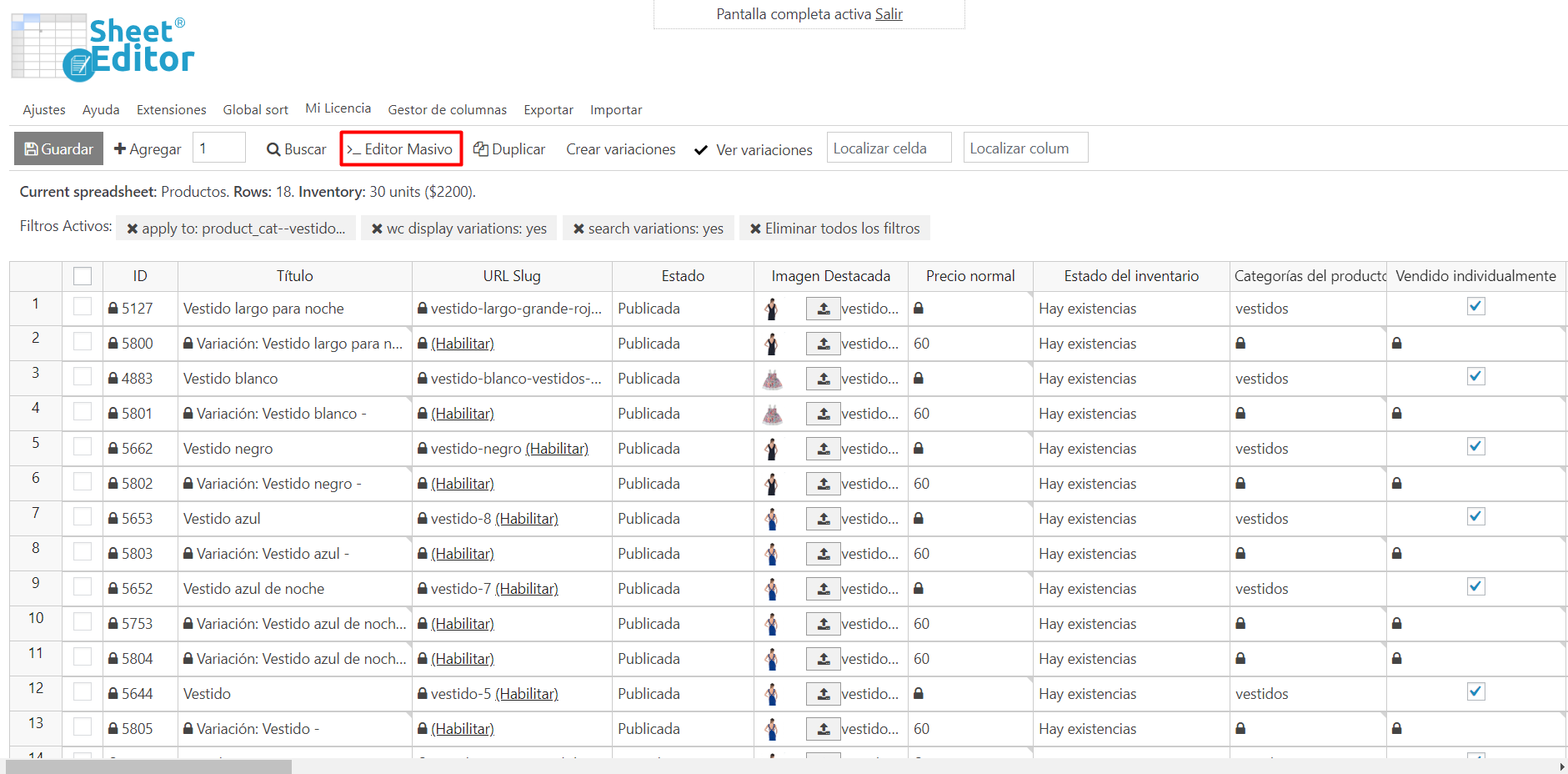Aprende diferentes formas de filtrar y eliminar masivamente las variaciones de productos de WooCommerce.
¿Quiere eliminar las variaciones de tus productos de WooCommerce, pero hay demasiadas?.
En este tutorial, te mostraremos cómo borrar masivamente miles de variaciones de sus productos variables, sin eliminar los productos principales.
Esto te permite crear nuevas variaciones para los productos o simplemente convertir los productos variables en productos simples. Normalmente, tendrías que abrir un producto variable en tu tienda, eliminar las variaciones una por una, guardar los cambios y repetir el proceso con otro producto.
Eso ciertamente tomaría mucho tiempo. Podría pasar horas o incluso días eliminando las variaciones de su producto sin eliminar los productos.
Afortunadamente, el Editor Masivo de Productos WooCommerce es un plugin que proporciona un editor masivo para productos de WooCommerce.
Te permite ver todos los productos en una hoja de cálculo, editar los productos rápidamente, realizar búsquedas avanzadas y funciones geniales para actualizar cientos de productos a la vez.
Instala el Editor Masivo de Productos WooCommerce
Obtén el plugin profesional para WordPress aquí:
Descargar el Editar Productos WooCommerce en una Tabla u Hoja de Cálculo - o - Conocer más sobre el plugin
Cuando instales y actives el plug-in, ve una página de configuración rápida, solo necesitas habilitar la hoja de cálculo de Productos aquí y habilitar/deshabilitar las columnas de la hoja de cálculo que necesita.
Lea más información sobre el proceso de configuración.
Si ya lo tienes instalado solo ve a Escritorio > WP Sheet Editor > Editar productos.
Ahora puedes proceder a borrar masivamente todas las variaciones de tus productos.
Como solo necesitamos eliminar las variaciones del los productos, debemos usar algunos filtros de búsqueda que te permitirán modificar solo las variaciones, en lugar de modificar los productos principales.
1- Ver todas las variaciones en la hoja
El plugin te permite ver las variaciones del producto junto a los productos principales en la hoja de cálculo.
Simplemente haz clic en Ver variaciones en la barra de herramientas y verás las variaciones que se muestran en la hoja de cálculo.
2- Cómo eliminar todas las variaciones de productos a la vez
Si quieres eliminar todas las variaciones de productos de tu tienda WooCommerce masivamente, debes hacer lo siguiente.
En la hoja de cálculo de los productos, abre la herramienta Editor Masivo con un solo clic.
Esta herramienta te permite aplicar cambios masivos en unos minutos.
Ahora, selecciona estos valores para eliminar todas las variaciones del producto a la vez:
- Selecciona las filas que quieres editar: Editar todas las filas de mi búsqueda actual (incluidas las filas no visibles)
- ¿Qué campo quieres editar?: Estado
- Selecciona tipo de edición: Establecer valor
- Reemplazar el valor existente por este valor: Eliminar completamente
- Selecciona Editar solo variaciones .
- Haz clic en Ejecutar ahora .
3- Seleccionar variaciones de productos manualmente para borrarlas
El plugin te permite seleccionar manualmente las variaciones de productos que quieres eliminar.
Simplemente usa la columna del selector de casillas de verificación y abre el Editor Masivo:
Ahora, selecciona estos valores para borrar masivamente todas las variaciones del producto a la vez:
- Selecciona las filas que quieres editar: Editar las filas que he seleccionado manualmente en la hoja de cálculo
- ¿Qué campo quieres editar?: Estado
- Seleccionar tipo de edición: Establecer valor
- Reemplazar el valor existente por este valor: Eliminar completamente
- Selecciona Editar solo variaciones .
- Haz clic en Ejecutar ahora .
4- Eliminar variaciones de productos por palabra clave
Otra manera de eliminar solo las variaciones de productos es por palabra clave. Por ejemplo, si quieres puedes borrar todas las variaciones que contienen la palabra clave “camisa” en el título.
Para eso usaremos la herramienta Buscar.
Luego, debes usar los siguientes campos para buscar tus productos por palabra clave:
- Palabra clave: Ingresa la palabra clave específica para buscar todos los productos que la contienen.
- ¿Buscar variaciones?: Marca esta casilla y el plugin filtra todas las variaciones de producto
- Haz clic en Ejecutar búsqueda.
Una vez que todas las variaciones de productos se han filtrado por palabra clave, abre el Editor Masivo.
Esta herramienta te permite aplicar cambios a miles de productos. Se encuentra en la barra de herramientas, así que solo tienes que hacer clic en ella para abrirla.
Usa estos valores para borrar las variaciones de productos filtradas:
- Selecciona las filas que quieres editar: Editar todas las filas de mi búsqueda actual (Incluyendo las filas no visibles)
- ¿Qué campo quieres editar?: Estado
- Reemplazar el valor existente con este valor: Eliminar completamente
- Seleccione Editar solo variaciones .
- Haz clic en Ejecutar ahora .
Después de esto, las variaciones de productos se habrán eliminado.
5- Borrar variaciones de productos por categoría, atributo o etiqueta
Por ejemplo, si quieres puedes encontrar y eliminar todas las variaciones que pertenecen a una categoría, atributo o etiqueta en específico. Solo debes abrir la herramienta Buscar.
Para filtrar las variaciones productos debes escribir la categoría, atributo o etiqueta en el campo Ingresa Etiquetas. Es importante mencionar que este mismo campo funciona para filtrar tus productos por categorías, atributos y etiquetas.
Ahora debes marcar la casilla Buscar variaciones y Ejecutar la búsqueda:
Ahora que las variaciones que pertenecen a la categoría “Vestidos” se han filtrado en la hoja, abre el Editor Masivo para eliminarlas.
Ahora selecciona los siguientes campos para eliminarlas variaciones de productos:
- Selecciona las filas que quieres editar: Editar todas las filas de mi búsqueda actual (Incluyendo las filas no visibles)
- ¿Qué campo quieres editar?: Estado
- Reemplazar el valor existente con este valor: Eliminar completamente
- Seleccione Editar solo variaciones .
- Haz clic en Ejecutar ahora .
Con el Editor Masivo de Porductos WooCommerce , también puedes eliminar las variaciones de todos los productos que contengan una palabra clave específica, categoría, atributo, etiqueta, precio específico, etc.
Como puedes ver, puedes eliminar masivamente las variaciones de productos de WooCommerce fácilmente si usas el plugin Editor Masivo de Productos WooCommerce.
La mejor parte es que tu sitio no se volverá lento y la actualización es extremadamente rápida, por lo que puedes ahorrar horas (o días) de trabajo.
Puedes visitar nuestro blog para muchos más tutoriales.
Obtén el plugin profesional para WordPress aquí:
Descargar el Editar Productos WooCommerce en una Tabla u Hoja de Cálculo - o - Conocer más sobre el plugin